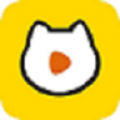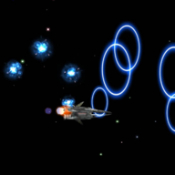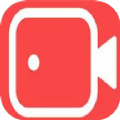火狐浏览器怎么关闭安全选项?为了保护电脑,我们在使用火狐浏览器访问一些特殊网站时会被拦截,这是因为浏览器开启了安全选项拦截,今天小编就给大家带来火狐浏览器安全选项拦截关闭方法教程。

火狐浏览器怎么关闭安全选项
1、下列方法采用电脑端设置步骤,首先打开自己的火狐浏览器,在其中找到界面右上角的【三】;
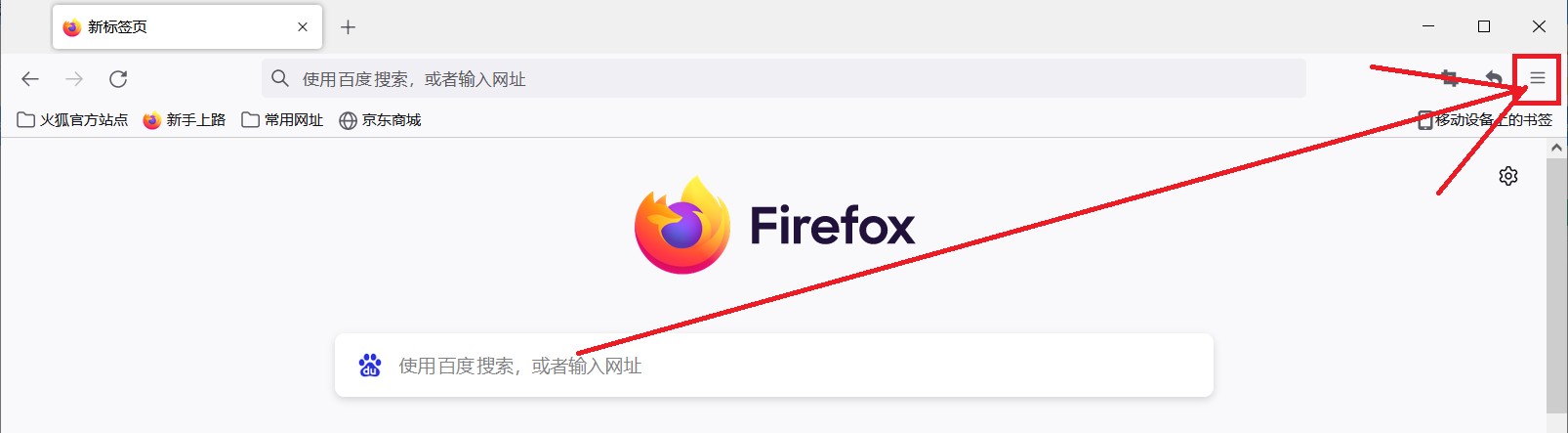
2、随后就会在右边弹出一个小窗口,接着我们需要点击其中的【设置】;
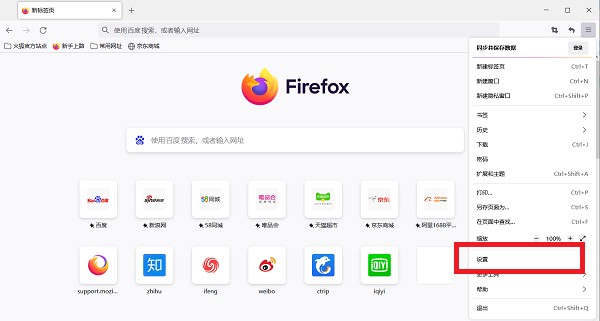
3、进入到设置页面中之后,待机左边的【隐私与安全】就可以在右边进入到其中;
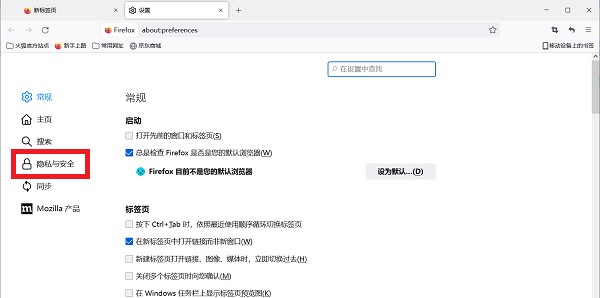
4、在此隐私与安全的界面中,我们可以在下方找到【安全】一栏,在其中取消勾选【拦截危险与诈骗内容】即可完成关闭教程。
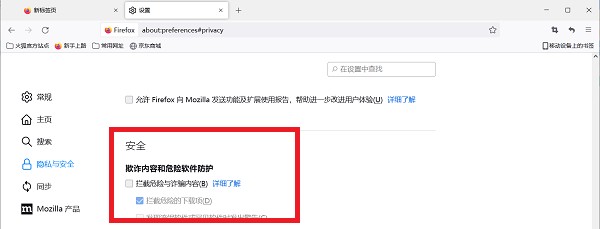
以上是小编整理的火狐浏览器安全选项拦截关闭方法教程,不知道大家还喜欢吗?记得点击收藏本站,更多精彩内容实时更新。